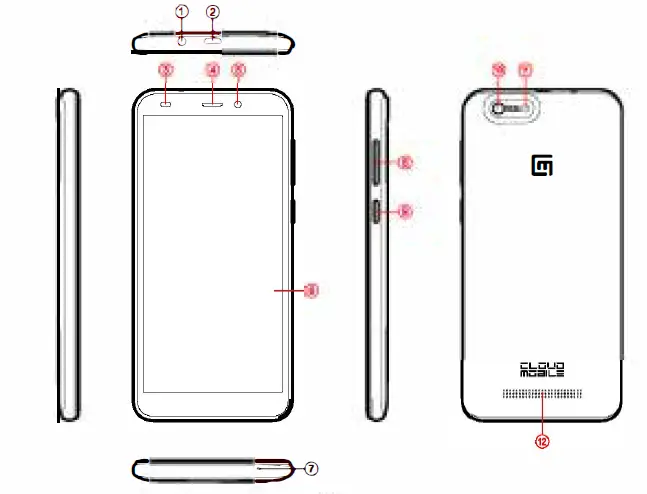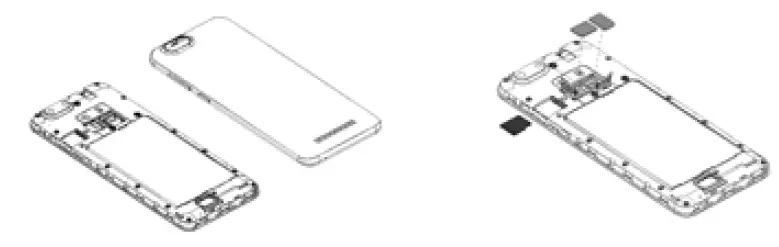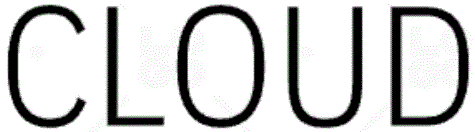Le manuel de l’utilisateur du téléphone intelligent Cloud Mobile Stratus C5 Elite 4G LTE GSM Dual Sim fournit des instructions et des directives complètes pour l’utilisation de l’appareil. Le manuel comprend des précautions pour garantir une utilisation sûre, des instructions pour les appels d’urgence et un guide des différentes parties et touches du téléphone. Il couvre également des sujets tels que l’insertion et le retrait des cartes SIM, la navigation dans l’écran d’accueil et le panneau de notification rapide, le réglage des paramètres, l’émission et la réception d’appels, l’envoi de messages, l’utilisation du clavier logiciel, la connexion à un ordinateur, l’accès à Internet, l’utilisation de Bluetooth et la prise de photos à l’aide de l’appareil photo. Des conseils de dépannage sont également fournis pour aider les utilisateurs à résoudre les problèmes qu’ils peuvent rencontrer. Ce manuel d’utilisation est une ressource essentielle pour tous ceux qui souhaitent tirer le meilleur parti de leur téléphone Cloud Mobile Stratus C5 et l’utiliser de manière sûre et efficace.
CLOUD MOBILE C5 Stratus Elite 4G LTE GSM Dual Sim Smart Phone Manuel de l’utilisateur

CLOUD MOBILE C5 Stratus Elite 4G LTE GSM Dual Sim Smart Phone Manuel de l’utilisateur
PRÉCAUTIONS
Sur la route
L’utilisation d’un appareil au volant est illégale dans de nombreux pays.
Veuillez vous abstenir d’utiliser votre téléphone portable en conduisant.
À proximité d’appareils électroniques sensibles ou d’équipements médicaux
N’utilisez pas votre appareil à proximité d’équipements électroniques sensibles – en particulier les appareils médicaux tels que les stimulateurs cardiaques – car il pourrait entraîner un dysfonctionnement de ces derniers. Il peut également perturber le fonctionnement des détecteurs d’incendie et d’autres équipements de contrôle automatique.
En avion
Votre appareil peut provoquer des interférences avec les équipements des avions. Il est donc essentiel de respecter les réglementations des compagnies aériennes. Et si le personnel de la compagnie aérienne vous demande d’éteindre votre appareil ou de désactiver ses fonctions sans fil, faites ce qu’il vous dit.
Dans une station-service
N’utilisez pas votre appareil dans les stations-service. En fait, il est toujours préférable d’éteindre votre appareil lorsque vous vous trouvez à proximité de carburants, de produits chimiques ou d’explosifs.
Réparations
Ne démontez jamais votre appareil. Laissez cette tâche aux professionnels. Des réparations non autorisées pourraient enfreindre les conditions de votre garantie. N’utilisez pas votre appareil si l’antenne est endommagée, car vous pourriez vous blesser.
En présence d’enfants
Gardez votre téléphone portable hors de portée des enfants. Il ne doit jamais être utilisé comme un jouet, car cela est dangereux.
Près des explosifs
Éteignez votre appareil dans les zones où des matières explosives sont utilisées ou à proximité de celles-ci. Respectez toujours les lois locales et éteignez votre appareil lorsqu’on vous le demande.
Appels d’urgence
Pour passer un appel d’urgence, votre appareil doit être allumé et se trouver dans une zone couverte par le réseau. Composez le numéro d’urgence national et appuyez sur « Envoyer ». Expliquez exactement où vous vous trouvez et ne raccrochez pas avant l’arrivée des secours.
Température de travail
La température de fonctionnement de l’appareil est comprise entre O et 40 degrés Celsius. N’utilisez pas l’appareil en dehors de cette plage. L’utilisation de l’appareil à une température trop élevée ou trop basse peut entraîner des problèmes.A un volume très élevé, l’écoute prolongée d’un appareil mobile peut endommager votre ouïe.
- Prise pour écouteurs
- Connecteur Micro-USB
- Capteur de distance lumineuse
- Récepteur
- Caméra frontale
- Écran tactile
- Microphone
- Bouton de volume
- Bouton d’alimentation
- Caméra arrière
- Flash
- Haut-parleur
- La touche Retour permet de revenir d’un cran au menu/à la page précédent(e).
- Le bouton d’accueil permet de revenir immédiatement à l’écran principal
- Le bouton clair récemment ouvert affiche un menu des applications récemment ouvertes.
(Cette interface ajoute un bouton « EFFACER TOUT ») Balayez l’écran d’accueil vers le haut pour ouvrir la liste des applications.
INSÉRER/SUPPRIMER DES CARTES SIM
Installation de la carte Nano-SIM
Insérez votre ongle dans la fente située en bas à gauche du couvercle arrière, et faites glisser vos ongles sur le bas du couvercle arrière pour le soulever. Avant d’installer la carte SIM, veuillez ouvrir le couvercle de la carte SIM comme indiqué ci-dessous. Ce téléphone dispose d’une fonction de branchement à chaud et ne nécessite pas d’être éteint.
ÉCRAN D’ACCUEIL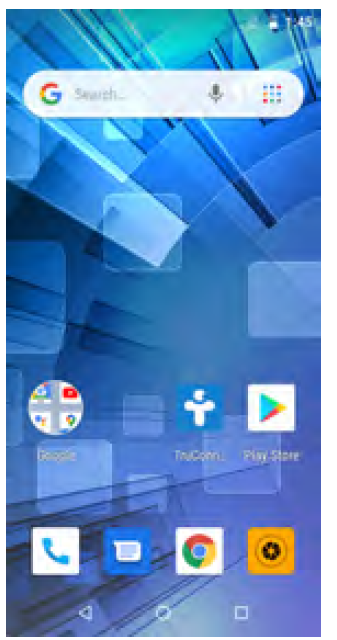
L’écran d’accueil ressemble à l’image ci-dessous. Pour passer d’un écran à l’autre, faites simplement glisser votre doigt vers la gauche ou la droite sur l’écran. L’écran d’accueil contient des raccourcis vers les applications et les widgets les plus utilisés. La barre d’état affiche des informations sur le système, telles que l’heure, la connectivité sans fil et l’état de charge de la batterie.
PANNEAU DE NOTIFICATION RAPIDE
Lorsque vous recevez une notification, vous pouvez la consulter rapidement en suivant les instructions ci-dessous. Faites glisser votre doigt du haut de l’écran vers le centre pour accéder au panneau de notification et voir vos notifications.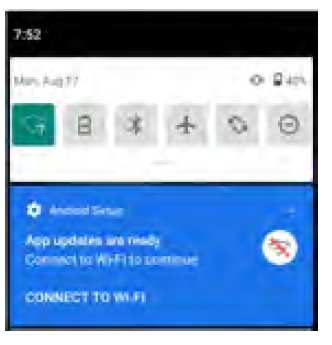
Faites glisser le menu de notification vers le bas pour afficher le deuxième menu d’accès rapide, le menu ressemblera à l’image ci-dessous.
Ce menu permet de modifier les fonctions telles que la luminosité, la rotation automatique, le Wi-Fi, le Bluetooth, etc.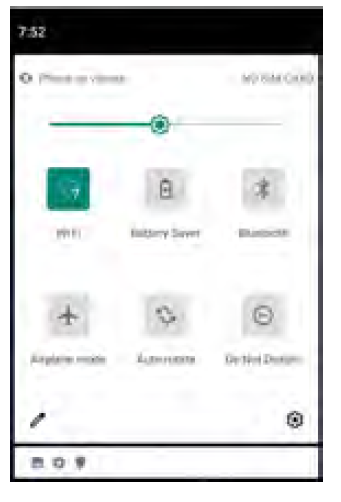
Le menu des paramètres vous permet d’ajuster la configuration du système du téléphone portable.
Pour modifier les paramètres
Appuyez sur l’icône de menu « Paramètres » dans le menu de l’application. Le menu Paramètres s’ouvre. Touchez le titre d’une catégorie pour afficher d’autres options.
- Réseau & ; Internet
- Wi-Fi – Se connecter à des réseaux sans fil ou s’en déconnecter, afficher l’état de la connexion.
- Réseau mobile – Insérez la carte SIM et changez de réseau. de données (2G/3G/4G)
- Utilisation des données – Activer/désactiver les données mobiles, afficher l’utilisation actuelle, définir la limite des données mobiles.
(note : cette fonction n’est disponible que sur les appareils dotés d’une carte 3G). - Hotspot & ; tethering – Y compris USB tethering, Bluetooth tethering et Wi-Fi hotspot.
- Appareils connectés
- Bluetooth – Pour connecter ou déconnecter des appareils Bluetooth.
- USB – Insérez la ligne USB pour utiliser ce menu.
- Apps & ; notifications
- Notifications – Ajustez les différents paramètres de notification.
- App info – Liste de toutes les applications téléchargées et en cours d’exécution.
- Permissions de l’application – Permet d’afficher les permissions de l’application.
- Batterie – Consultez l’état de votre batterie et ajustez votre consommation d’énergie.
- Affichage – Régler les paramètres d’affichage.
- Son – Permet de régler les différents paramètres audio tels que les sonneries.
- Stockage – Affichez les paramètres de stockage interne et externe de votre téléphone.
- Vie privée – Modifier les paramètres de confidentialité
- localisation – Modifier la détection de l’emplacement approximatif, améliorer les résultats de recherche, satellites GPS.
- Sécurité – Permet de régler les paramètres de sécurité du téléphone ;
- Comptes – Ajoutez ou supprimez des comptes tels que votre compte Google.
- DuraSpeed – « ON » / « OFF »
- Système
- Langue & ; input – ajouter au dictionnaire, modifier les paramètres du clavier à l’écran, recherche vocale, etc.
- Date & ; heure – Régler la date, le fuseau horaire, l’heure, le format de l’horloge, etc.
- Sauvegarde – Sauvegarde et restauration des données, réinitialisation d’usine, etc.
- Options de réinitialisation – réinitialise toutes les préférences.
- À propos de Phone – Affiche des informations sur votre téléphone
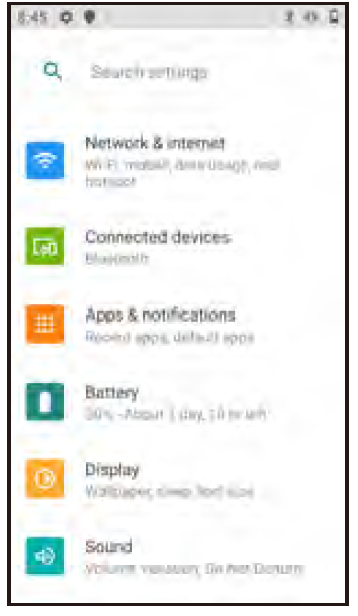
INSERTION/RETRAIT DES CARTES SIM
- Lorsque le téléphone est éteint, insérez une carte SIM en retirant le couvercle SIM comme illustré ci-dessus, insérez votre doigt dans l’encoche située près du port de charge et déclipsez le couvercle SIM, puis insérez la carte SIM. Veillez à respecter le sens d’insertion en suivant le schéma figurant sur le port SIM du téléphone.
- Après avoir inséré une carte SIM, allumez le téléphone et attendez quelques minutes pour que votre téléphone affiche des informations sur le réseau.
Insertion d’une carte TF :
NB : Veuillez vous assurer que lorsque vous insérez une carte SD, votre téléphone est
éteint
- Insérez la carte TF dans le logement de la carte TF situé sous le couvercle de la carte SIM, comme expliqué dans la section Insertion/retrait de la carte SIM. Poussez doucement la carte TF dans la fente jusqu’à ce qu’elle s’enclenche.
- Un message s’affiche à l’écran indiquant « Preparing SD card » (Préparation de la carte SD). Retirer la carte TF :
- Fermez toutes les applications et tous les documents qui ont été ouverts à partir de la carte TF.
- Sélectionnez « Paramètres » et trouvez « Stockage », puis cliquez sur « Démonter la carte SD ».
- Un message s’affiche à l’écran indiquant que la carte SD peut être retirée en toute sécurité.
- Appuyez doucement sur la carte TF pour la retirer, puis retirez-la.
PASSER ET RECEVOIR DES APPELS
Une fois vos cartes SIM installées, allumez votre téléphone et attendez quelques minutes pour qu’il trouve un réseau. Sélectionnez ensuite l’icône d’appel. Vous pouvez alors composer un numéro ou sélectionner un contact dans votre liste de contacts pour l’appeler. Vous pouvez également consulter les appels sortants et entrants qui ont été passés, ainsi qu’ajouter ou supprimer des contacts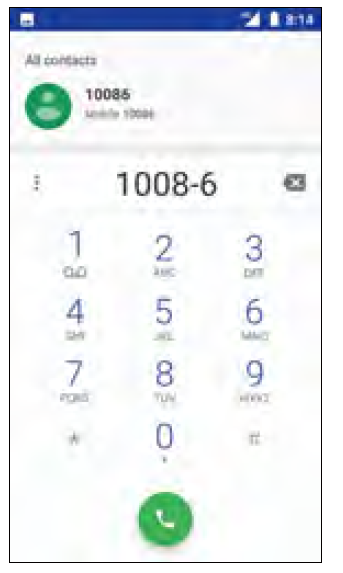
RÉPONDRE ET REJETER DES APPELS
- Pour répondre à un appel – Faites glisser votre doigt jusqu’à la touche bleue de réponse à l’appel.
- Pour rejeter un appel – Faites glisser votre doigt vers la touche rouge de fin d’appel.
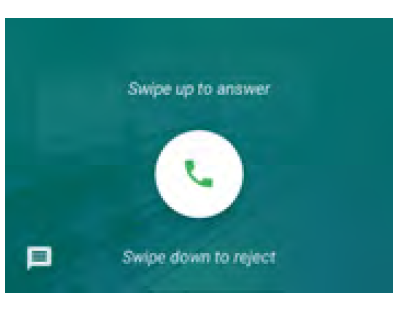
ENVOYER LE MESSAGE
Pour envoyer un SMS ou un MMS à d’autres utilisateurs de téléphones portables, saisissez le nom ou le numéro de téléphone dans la colonne « Tapez le nom ou le numéro », ou sélectionnez-en un dans les contacts. Saisissez le contenu de l’information et sélectionnez envoyer.
CLAVIER LOGICIEL
Le téléphone dispose d’un clavier logiciel qui s’affiche automatiquement lorsque vous appuyez sur l’endroit de l’écran où vous souhaitez saisir du texte ou des chiffres, puis commencez simplement à taper.
Écran tactile
L’écran tactile réagit au toucher du doigt.
- Clic unique : Cliquez une seule fois sur une icône pour choisir l’icône ou l’option que vous souhaitez.
- Appui long : Appuyez longuement sur une icône pour supprimer ou déplacer une icône ou une application, et afficher APP info 、Widgets、shortcut menu ect.
- Drag : Appuyez sur l’icône et faites-la glisser vers un autre écran.
COMMENT SE CONNECTER À UN ORDINATEUR
- Utilisez un câble USB pour connecter le téléphone à un ordinateur. Le téléphone détecte automatiquement une connexion USB.
- Le menu de connexion USB s’affiche dans la barre de notification, sélectionnez l’opération USB souhaitée.
- La connexion USB a été effectuée avec succès.
CONNEXION À INTERNET
Sans fil
- Sélectionnez « Settings ».
- Sélectionnez Réseau & ; Internet.
- Sélectionnez « Wi-Fi » et faites glisser le bouton OFF vers le bouton ON.
- Tous les réseaux sans fil détectés dans la zone sont répertoriés. Cliquez pour sélectionner la connexion sans fil souhaitée.
- Saisissez la clé du réseau si nécessaire.
- Une fois connecté à un réseau sans fil, les paramètres sont enregistrés.
- L’icône du réseau sans fil apparaît dans la barre des tâches lorsque la connexion est réussie.
- L’icône du sans fil apparaît dans la barre des tâches lorsque la connexion est réussie.
DONNÉES MOBILES ET INTERNET
Veuillez noter : Les données cellulaires peuvent être désactivées en usine. Pour permettre aux données de transiter par votre fournisseur de réseau, activez l’utilisation des données dans le menu déroulant rapide ou dans Paramètres >Réseau & ; Internet >Utilisation des données, vous ne pourrez pas accéder à Internet si l’utilisation des données est désactivée.
NB : Des frais de données mobiles s’appliquent lorsque ce paramètre est activé – Les données sont transmises par l’intermédiaire de votre fournisseur de réseau.
Navigation sur le Web : Connectez-vous à Internet et lancez le navigateur. Tapez l’URL de navigation souhaitée.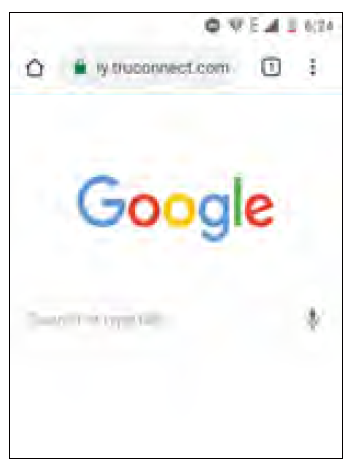
BLUETOOTH
- Sélectionnez « Réglages », puis sélectionnez Bluetooth de « OFF » à « ON ».
- Recherchez l’appareil avec lequel vous souhaitez effectuer un jumelage et sélectionnez « PAIR ».
- Le message « Connected Successfully » (Connexion réussie) s’affiche.
CAMÉRA
Touchez l’icône pour entrer dans le mode caméra et l’interface s’affiche comme suit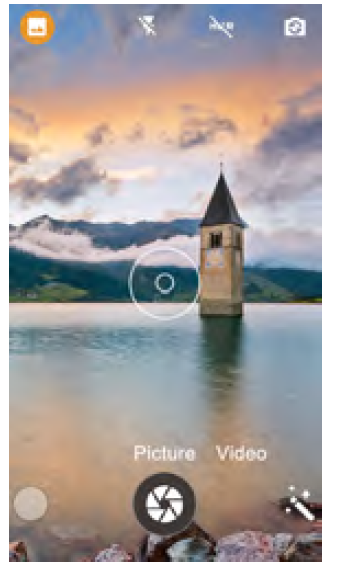
- Touchez l’icône pour prendre une photo.
- Touchez l’icône pour démarrer l’enregistrement de l’appareil photo.
- Touchez l’icône en haut à droite pour voir l’image précédente et pour la supprimer, la partager ou la définir comme fond d’écran. Cliquez sur le bouton de retour pour quitter l’interface de l’appareil photo.
- Touchez l’icône pour passer de la caméra avant à la caméra arrière.
DÉPANNAGE
Comment fermer les applications
Lorsqu’une application ne répond pas, vous pouvez la fermer manuellement dans le menu « Services en cours d’exécution ». Cela permettra au système de répondre comme il le souhaite. Veuillez fermer toutes les applications inactives afin de libérer de la mémoire et de rétablir la vitesse normale du système. Pour fermer l’application, cliquez sur l’icône de la barre de raccourcis pour accéder à l’interface de configuration du système. Sélectionnez l’application en cours d’exécution et l’interface est Appuyez sur l’application que vous souhaitez fermer. Une fenêtre contextuelle s’affiche. Appuyez sur « Arrêter » pour fermer cette application.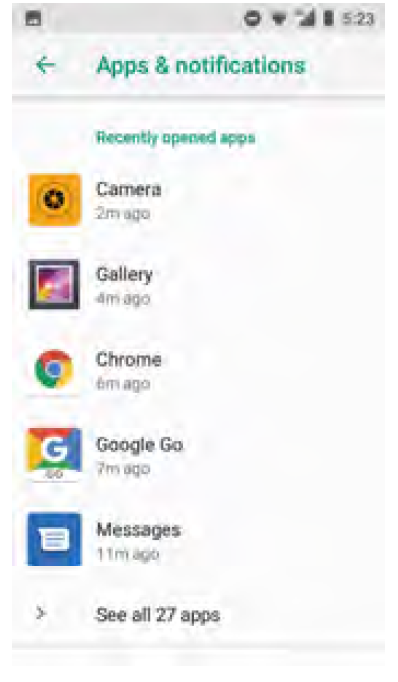
Eteindre / Redémarrer / Réinitialiser le téléphone
- Appuyez sur le bouton d’alimentation et maintenez-le enfoncé pendant 5 secondes pour mettre l’appareil hors tension.
- Appuyez sur le bouton de réinitialisation situé sous le bouton d’alimentation à l’aide d’un objet pointu et l’appareil sera forcé de redémarrer.
Rétablir les paramètres par défaut
Si vous souhaitez réinitialiser le téléphone aux paramètres d’usine et effacer tous les éléments, veuillez appuyer sur Paramètres Sauvegarde et réinitialisation Réinitialisation des données d’usine.
FCC RF EXPOSURE INFORMATION
En août 1986, la Federal Communications Commission(FCC) des États-Unis a adopté, dans son rapport FCC 96-326, une norme de sécurité actualisée pour l’exposition humaine aux radiofréquences(RE)électromagnétiques émises par les émetteurs réglementés par la FCC. Ces directives sont cohérentes avec les normes de sécurité précédemment établies par les organismes de normalisation américains et internationaux. La conception de ce téléphone est conforme aux directives de la FCC et à ces normes internationales. Utilisez uniquement l’antenne fournie ou une antenne approuvée. Toute modification ou fixation non autorisée de l’antenne risque de nuire à la qualité des appels, d’endommager le téléphone ou d’entraîner une violation des réglementations de la FCC. N’utilisez pas le téléphone avec une antenne endommagée. Si une antenne endommagée entre en contact avec la peau, une brûlure mineure peut en résulter. Veuillez contacter votre revendeur local pour obtenir une antenne de remplacement.
UTILISATION SUR LE CORPS
Cet appareil a été testé pour des opérations typiques de port sur le corps, l’arrière/avant du téléphone étant maintenu à 1 cm du corps. Pour respecter les exigences de la FCC en matière d’exposition aux radiofréquences, une distance minimale de 1 cm doit être maintenue entre le corps de l’utilisateur et l’arrière/l’avant du téléphone, y compris l’antenne. Les clips de ceinture, étuis et autres accessoires similaires contenant des composants métalliques ne doivent pas être utilisés. Les accessoires portés sur le corps qui ne peuvent pas maintenir une distance de séparation de 1 cm entre le corps de l’utilisateur et l’arrière/l’avant du téléphone, et qui n’ont pas été testés pour des opérations typiques de port sur le corps, peuvent ne pas être conformes aux limites d’exposition aux radiofréquences de la FCC et doivent être évités. Pour plus d’informations sur l’exposition aux radiofréquences, veuillez consulter le site Web de la FCC à l’adresse www.fcc.gov Votre téléphone portable sans fil est un émetteur et un récepteur radio de faible puissance. Lorsqu’il est allumé, il reçoit et émet des signaux de radiofréquence(RF). En août 1996, la Federal Communications Commission (FCC) a adopté des directives sur l’exposition aux radiofréquences avec des niveaux de sécurité pour les téléphones sans fil portatifs. Ces directives sont conformes aux normes de sécurité précédemment établies par les organismes de normalisation américains et internationaux : <ANSIC95.1>(1992)/<NCRP Report 86>(1986)/ <ICNIRP>(1999) Ces normes étaient fondées sur des évaluations complètes et périodiques de la littérature scientifique pertinente. Par exemple, plus de 120 scientifiques, ingénieurs et médecins issus d’universités, d’agences gouvernementales de santé et de l’industrie ont examiné le corpus de recherche disponible pour élaborer la norme ANSI(C95.1). Néanmoins, nous vous recommandons d’utiliser un kit mains libres avec votre téléphone(comme un écouteur ou un casque)pour éviter toute exposition potentielle à l’énergie RF. La conception de votre téléphone est conforme aux directives de la FCC(et à ces normes). Utilisez uniquement l’antenne fournie ou une antenne de remplacement approuvée. Les antennes, modifications ou accessoires non autorisés risquent d’endommager le téléphone et d’enfreindre les réglementations de la FCC.
POSITION NORMALE
Tenez le téléphone comme n’importe quel autre téléphone, en orientant l’antenne vers le haut et par-dessus votre épaule.
Informations sur l’exposition aux radiofréquences
Ce produit est conforme aux exigences de la FCC en matière d’exposition aux radiofréquences et renvoie au site web de la FCC. https://apps.fcc.gov/oetcf/eas/reports/Ge-nericSearch.cfm search for FCC ID:2AY6A-C5ELITE Cet appareil est conforme à la partie 15 des règles de la FCC. Son utilisation est soumise aux deux conditions suivantes
- Cet appareil ne doit pas provoquer d’interférences nuisibles.
- Cet appareil doit accepter toute interférence reçue, y compris les interférences susceptibles de provoquer un fonctionnement indésirable.
NOTE : Le fabricant n’est pas responsable des interférences radio ou TV causées par des modifications non autorisées de cet équipement. De telles modifications pourraient annuler le droit de l’utilisateur à faire fonctionner l’équipement.
REMARQUE : Cet équipement a été testé et déclaré conforme aux limites imposées aux appareils numériques de classe B, conformément à la partie 15 des règles de la FCC. Ces limites sont conçues pour fournir une protection raisonnable contre les interférences nuisibles dans une installation résidentielle. Cet équipement génère, utilise et peut émettre de l’énergie de fréquence radio et, s’il n’est pas installé et utilisé conformément aux instructions, peut causer des interférences nuisibles aux communications radio. Cependant, il n’y a aucune garantie que des interférences ne se produiront pas dans une installation particulière. Si cet équipement provoque des interférences nuisibles à la réception de la radio ou de la télévision, ce qui peut être déterminé en allumant et en éteignant l’équipement, l’utilisateur est encouragé à essayer de corriger les interférences par l’une ou plusieurs des mesures suivantes :
- Réorientez ou déplacez l’antenne de réception.
- Augmenter la distance entre l’équipement et le récepteur.
- Branchez l’équipement sur une prise d’un circuit différent de celui sur lequel le récepteur est branché.
- Consultez le revendeur ou un technicien radio/TV expérimenté pour obtenir de l’aide.
N’utilisez pas l’appareil dans un environnement inférieur à un minimum de -10℃ ou supérieur à un maximum de 40℃, l’appareil pourrait ne pas fonctionner. Les changements ou modifications de cet appareil non expressément approuvés par la partie responsable de la conformité peuvent annuler l’autorité de l’utilisateur à faire fonctionner l’équipement. Google, Google Play, YouTube et les autres marques sont des marques déposées de Google LLC.
Spécifications
| Spécifications des produits | |
|---|---|
| Modèle | Cloud Mobile Stratus C5 Elite 4G LTE GSM Dual Sim Smart Phone |
| Précautions d’emploi | – Ne pas utiliser en conduisant – Tenir à l’écart des équipements électroniques sensibles – Respecter les réglementations des compagnies aériennes – Ne pas utiliser à proximité de carburants, de produits chimiques ou d’explosifs. – Ne pas démonter – Tenir hors de portée des enfants – Éteindre l’appareil dans les zones où se trouvent des matières explosives ou à proximité de celles-ci – Effectuer des appels d’urgence uniquement lorsque l’appareil est allumé et qu’il se trouve dans une zone couverte par le réseau. – Ne pas utiliser l’appareil en dehors de la plage de température de fonctionnement – L’écoute prolongée à un volume élevé peut endommager l’ouïe. |
| Pièces et boutons | – Prise pour écouteurs – Connecteur Micro-USB – Capteur de distance lumineuse – Récepteur – Caméra frontale – Écran tactile – Microphone – Bouton de volume – Bouton d’alimentation – Caméra arrière – Flash – Haut-parleur – Bouton de retour – Bouton d’accueil – Bouton d’effacement des dernières ouvertures – Bouton « Swipe Up |
| Insertion/retrait des cartes SIM | – Insérer l’ongle dans la fente située en bas à gauche du couvercle arrière. – Faire glisser les ongles sur la partie inférieure du couvercle arrière pour le soulever. – Ouvrir le couvercle de la carte SIM – Insérer la carte Nano-SIM – Le téléphone dispose d’une fonction hot plug et ne nécessite pas d’être éteint. – Allumez le téléphone et attendez qu’il affiche des informations sur le réseau. – Insérer une carte TF lorsque le téléphone est éteint – Poussez doucement la carte TF dans la fente jusqu’à ce qu’elle s’enclenche. – Attendez le message « Preparing SD card » (préparation de la carte SD). – Pour retirer la carte TF, fermez toutes les applications et tous les documents ouverts à partir de la carte, sélectionnez « Paramètres », trouvez « Stockage », cliquez sur « Démonter la carte SD », puis appuyez doucement sur la carte et retirez-la. |
| Écran d’accueil | – Passer d’un écran à l’autre en faisant glisser le doigt vers la gauche ou la droite sur l’écran – Contient des raccourcis vers les applications et widgets les plus utilisés – La barre d’état affiche des informations sur le système |
| Panneau de notification rapide | – Faites glisser votre doigt du haut de l’écran vers le centre pour accéder au panneau de notification. – Faire glisser le menu de notification vers le bas pour afficher le deuxième menu d’accès rapide. – Modifier les fonctions telles que la luminosité, la rotation automatique, le Wi-Fi, le Bluetooth, etc. |
| Menu des paramètres | – Permet d’ajuster la configuration du système de téléphonie cellulaire – Les catégories incluent Réseau et Internet, Applications et notifications, Batterie, Affichage, Son, Stockage, Confidentialité, Localisation, Sécurité, Comptes, DuraSpeed, Système. – Touchez le titre de la catégorie pour afficher d’autres options |
| Passer et recevoir des appels | – Allumer le téléphone et attendre qu’il trouve un réseau – Sélectionnez l’icône Appel – Composer le numéro ou sélectionner le contact dans la liste des contacts enregistrés – Visualiser les appels sortants et entrants – Répondre à un appel en glissant le doigt sur la touche bleue de réponse à l’appel – Rejeter l’appel en faisant glisser le doigt sur la touche rouge Fin d’appel |
| Envoi de messages | – Touchez l’icône Messagerie – Saisir le nom ou le numéro de téléphone dans la colonne « Tapez le nom ou le numéro » ou le sélectionner dans les contacts. – Saisir le contenu de l’information et sélectionner envoyer |
| Clavier logiciel | – S’affiche automatiquement lorsque l’on tape à l’endroit de l’écran où l’on doit saisir du texte ou des chiffres. – L’écran tactile réagit au toucher du doigt – Un seul clic pour choisir une icône ou une option – Appui long pour supprimer ou déplacer l’icône ou l’application, et afficher les informations sur l’APP, les widgets, le menu contextuel, etc. – Glisser l’icône et la déposer sur un autre écran |
| Connexion à un ordinateur | – Utiliser un câble USB pour connecter le téléphone à l’ordinateur – Le téléphone détectera automatiquement la connexion USB. – Le menu de connexion USB s’affiche dans la barre de notification. – Sélectionner l’opération USB souhaitée |
| Connexion à Internet | – Sans fil : Sélectionnez « Paramètres », sélectionnez Réseau & ; Internet, sélectionnez Wi-Fi, faites glisser le statut OFF vers le statut ON, sélectionnez la connexion sans fil souhaitée, entrez la clé de réseau si nécessaire. – Données mobiles et Internet |
| Bluetooth | – Sélectionnez « Paramètres », puis sélectionnez Bluetooth de OFF à ON. – Recherchez l’appareil à appairer et sélectionnez PAIR – Le message « Connected Successfully » (Connexion réussie) s’affiche. |
| Appareil photo | – Touchez l’icône pour prendre une photo |
| Dépannage | – FAQ |
FAQ
Le Cloud Mobile Stratus C5 est doté d’un processeur (CPU) quadricœur de 1,3 GHz.
5.5″ est la taille de l’écran du Cloud Mobile Stratus C5.
La mémoire vive de la Stratus C5 de Cloud Mobile est de 1 Go.
Le Cloud Mobile Stratus C5 dispose d’une mémoire interne d’une capacité de 16 Go.
Le Stratus C5 de Cloud Mobile sort de l’usine avec le système d’exploitation Android Oreo 10 (Go Edition).
Assurez-vous que le chargeur est connecté à l’alimentation électrique et au téléphone. Si la batterie ne se recharge toujours pas, essayez un autre chargeur. S’il ne se recharge toujours pas, veuillez contacter notre service clientèle.
C’est normal. La batterie chauffe lorsqu’elle est en charge, mais cela n’affecte pas son fonctionnement ni sa durée de vie.
Cela peut être dû à un manque d’espace mémoire ou à une surcharge d’applications en arrière-plan. Pour résoudre ce problème, désinstallez les applications inutiles ou effacez les données d’arrière-plan des applications en cours d’exécution à l’aide de Paramètres > ; Applications > ; Services en cours d’exécution > ; Arrêter tout. Vous pouvez également essayer de redémarrer votre appareil pour libérer la mémoire occupée par les applications en arrière-plan en utilisant Paramètres > ; Alimentation > ; Redémarrer .
Non, l’utilisation d’un appareil au volant est illégale dans de nombreux pays. Veuillez vous abstenir d’utiliser votre téléphone portable en conduisant.
Il n’est pas recommandé d’utiliser votre appareil à proximité d’équipements électroniques sensibles, en particulier les appareils médicaux tels que les stimulateurs cardiaques, car cela pourrait entraîner un dysfonctionnement. Il peut également perturber le fonctionnement des détecteurs d’incendie et d’autres équipements de contrôle automatique.
Votre appareil peut provoquer des interférences avec les équipements de l’avion. Il est donc essentiel de respecter les réglementations des compagnies aériennes. Et si le personnel de la compagnie aérienne vous demande d’éteindre votre appareil ou de désactiver ses fonctions sans fil, faites ce qu’il vous dit.
Il n’est pas recommandé d’utiliser votre appareil dans les stations-service. En fait, il est toujours préférable d’éteindre votre téléphone lorsque vous vous trouvez à proximité de carburants, de produits chimiques ou d’explosifs.
Ne démontez jamais votre appareil. Laissez cette tâche aux professionnels. Les réparations non autorisées peuvent enfreindre les conditions de votre garantie.
Il n’est pas recommandé d’utiliser votre appareil si l’antenne est endommagée, car vous risquez de vous blesser.
Non, gardez votre téléphone portable hors de portée des enfants. Il ne doit jamais être utilisé comme un jouet, car c’est dangereux.
Pour passer un appel d’urgence, votre appareil doit être allumé et se trouver dans une zone couverte par le réseau. Composez le numéro d’urgence national et appuyez sur « Envoyer ». Expliquez exactement où vous vous trouvez et ne raccrochez pas avant l’arrivée des secours.
La température de fonctionnement de l’appareil est comprise entre 0 et 40 degrés Celsius. N’utilisez pas l’appareil en dehors de cette plage. L’utilisation de l’appareil à une température trop élevée ou trop basse peut entraîner des problèmes.
Oui, à un volume très élevé, l’écoute prolongée d’un appareil mobile peut endommager votre audition.
Pour insérer une carte Nano-SIM, insérez votre ongle dans la fente située en bas à gauche du couvercle arrière et faites glisser vos ongles sur le bas du couvercle arrière pour le soulever. Avant d’installer la carte SIM, veuillez ouvrir le couvercle de la carte SIM comme indiqué dans le manuel. Pour retirer une carte SIM, éteignez le téléphone et appuyez doucement sur la carte pour la faire sortir de la fente.
L’écran d’accueil ressemble à l’image du manuel. Pour passer d’un écran à l’autre, faites simplement glisser votre doigt vers la gauche ou la droite sur l’écran. L’écran d’accueil contient des raccourcis vers les applications et les widgets les plus utilisés.
Lorsque vous recevez une notification, vous pouvez l’afficher rapidement en faisant glisser votre doigt du haut de l’écran vers le centre pour accéder au panneau de notification et voir vos notifications.
Le menu des paramètres vous permet de régler la configuration du système de votre téléphone portable. Appuyez sur l’icône de menu « Paramètres » dans le menu d’application. Le menu Paramètres s’ouvre. Touchez le titre d’une catégorie pour afficher d’autres options.
Utilisez un câble USB pour connecter le téléphone à un ordinateur. Le téléphone détectera automatiquement une connexion USB. Le menu de connexion USB s’affiche dans la barre de notification, sélectionnez l’opération USB souhaitée.
Pour vous connecter sans fil, sélectionnez « Paramètres », puis « Réseau et Internet ». Sélectionnez « Wi-Fi » et faites glisser le bouton OFF vers le bouton ON. Tous les réseaux sans fil détectés dans la région sont répertoriés. Cliquez pour sélectionner la connexion sans fil souhaitée. Pour utiliser les données mobiles, insérez une carte SIM et changez de réseau de données (2G/3G/4G).
Sélectionnez « Paramètres », puis sélectionnez Bluetooth de « OFF » à « ON ». Recherchez l’appareil avec lequel vous souhaitez effectuer un couplage et sélectionnez « PAIR ». Le message « Connexion réussie » s’affiche.
Touchez l’icône de l’appareil photo pour prendre une photo.

![]()